radio BMW X6 M 2016 Manual do condutor (in Portuguese)
[x] Cancel search | Manufacturer: BMW, Model Year: 2016, Model line: X6 M, Model: BMW X6 M 2016Pages: 286, PDF Size: 5.36 MB
Page 14 of 286
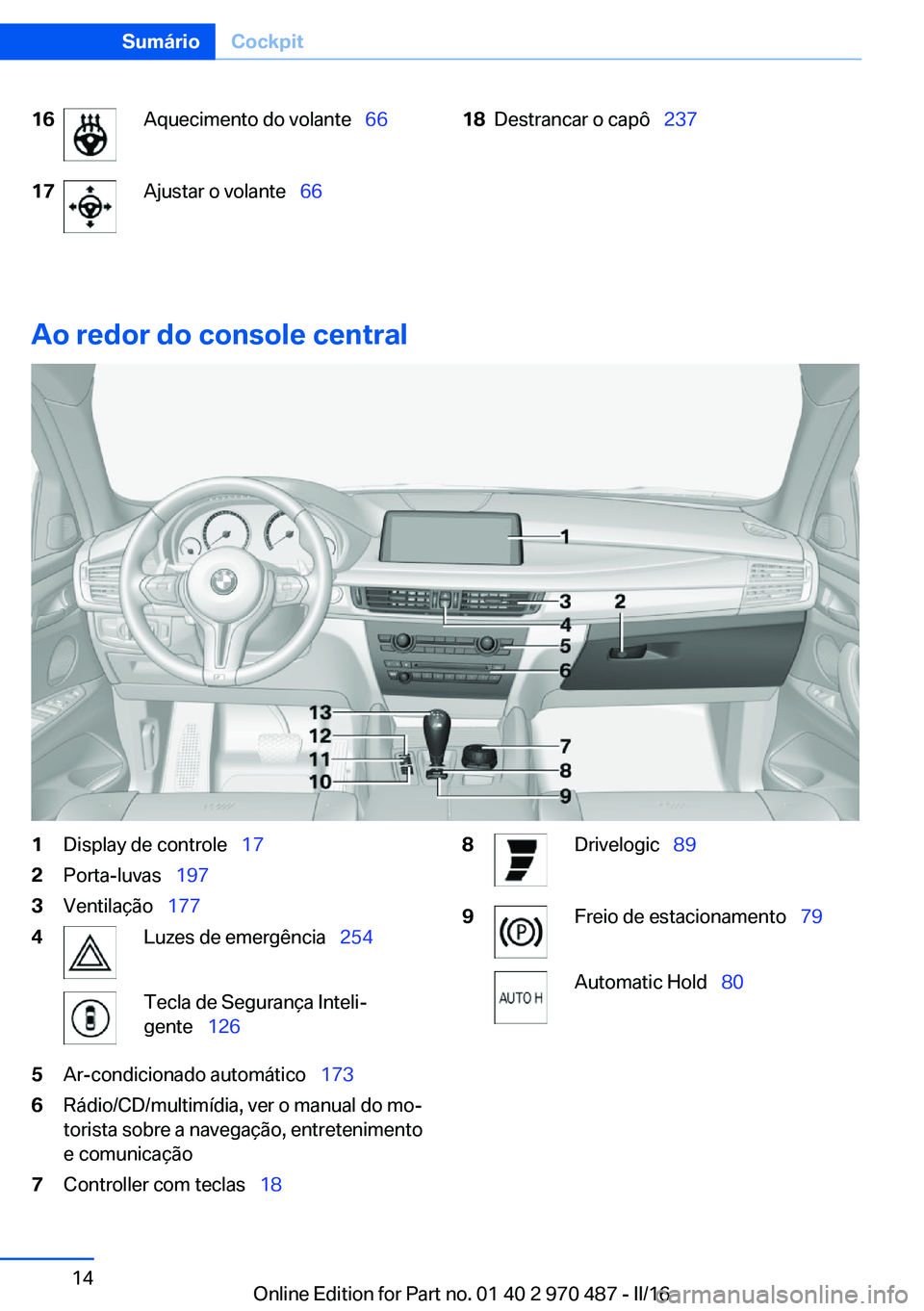
16Aquecimento do volanteŌĆéŌĆģ6617Ajustar o volanteŌĆéŌĆģ6618Destrancar o cap├┤ŌĆéŌĆģ 237
Ao redor do console central
1Display de controleŌĆéŌĆģ 172Porta-luvasŌĆéŌĆģ1973Ventila├¦├ŻoŌĆéŌĆģ1774Luzes de emerg├¬nciaŌĆéŌĆģ 254Tecla de Seguran├¦a InteliŌĆÉ
genteŌĆéŌĆģ 1265Ar-condicionado autom├ĪticoŌĆéŌĆģ 1736R├Īdio/CD/multim├Łdia, ver o manual do moŌĆÉ
torista sobre a navega├¦├Żo, entretenimento
e comunica├¦├Żo7Controller com teclasŌĆéŌĆģ 188DrivelogicŌĆéŌĆģ899Freio de estacionamentoŌĆéŌĆģ 79Automatic HoldŌĆéŌĆģ80Seite 14Sum├ĪrioCockpit14
Online Edition for Part no. 01 40 2 970 487 - II/16
Page 18 of 286
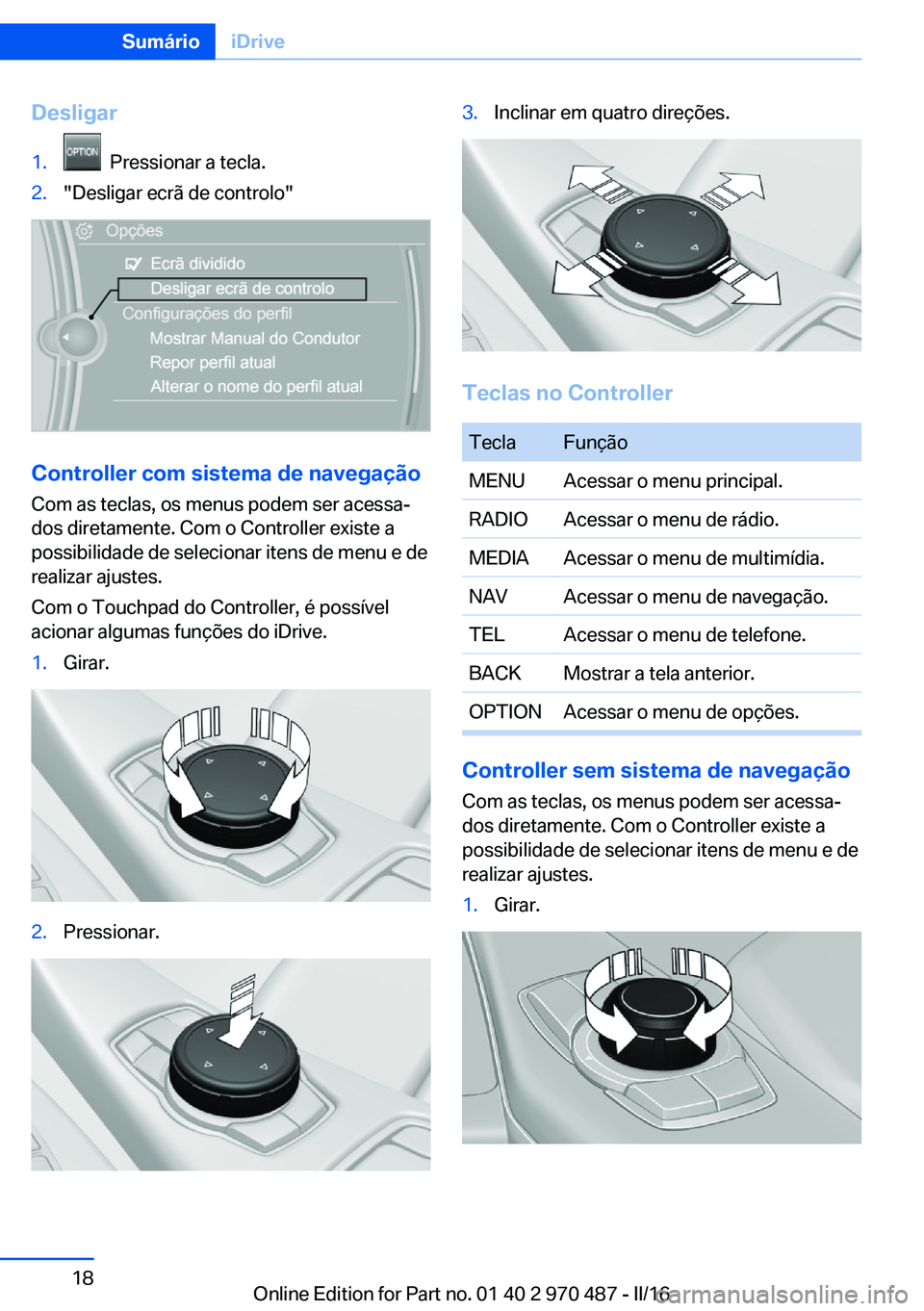
Desligar1. Pressionar a tecla.2."Desligar ecr├Ż de controlo"
Controller com sistema de navega├¦├Żo
Com as teclas, os menus podem ser acessaŌĆÉ
dos diretamente. Com o Controller existe a
possibilidade de selecionar itens de menu e de
realizar ajustes.
Com o Touchpad do Controller, ├® poss├Łvel
acionar algumas fun├¦├Ąes do iDrive.
1.Girar.2.Pressionar.3.Inclinar em quatro dire├¦├Ąes.
Teclas no Controller
TeclaFun├¦├ŻoMENUAcessar o menu principal.RADIOAcessar o menu de r├Īdio.MEDIAAcessar o menu de multim├Łdia.NAVAcessar o menu de navega├¦├Żo.TELAcessar o menu de telefone.BACKMostrar a tela anterior.OPTIONAcessar o menu de op├¦├Ąes.
Controller sem sistema de navega├¦├Żo
Com as teclas, os menus podem ser acessaŌĆÉ
dos diretamente. Com o Controller existe a
possibilidade de selecionar itens de menu e de
realizar ajustes.
1.Girar.Seite 18Sum├ĪrioiDrive18
Online Edition for Part no. 01 40 2 970 487 - II/16
Page 19 of 286
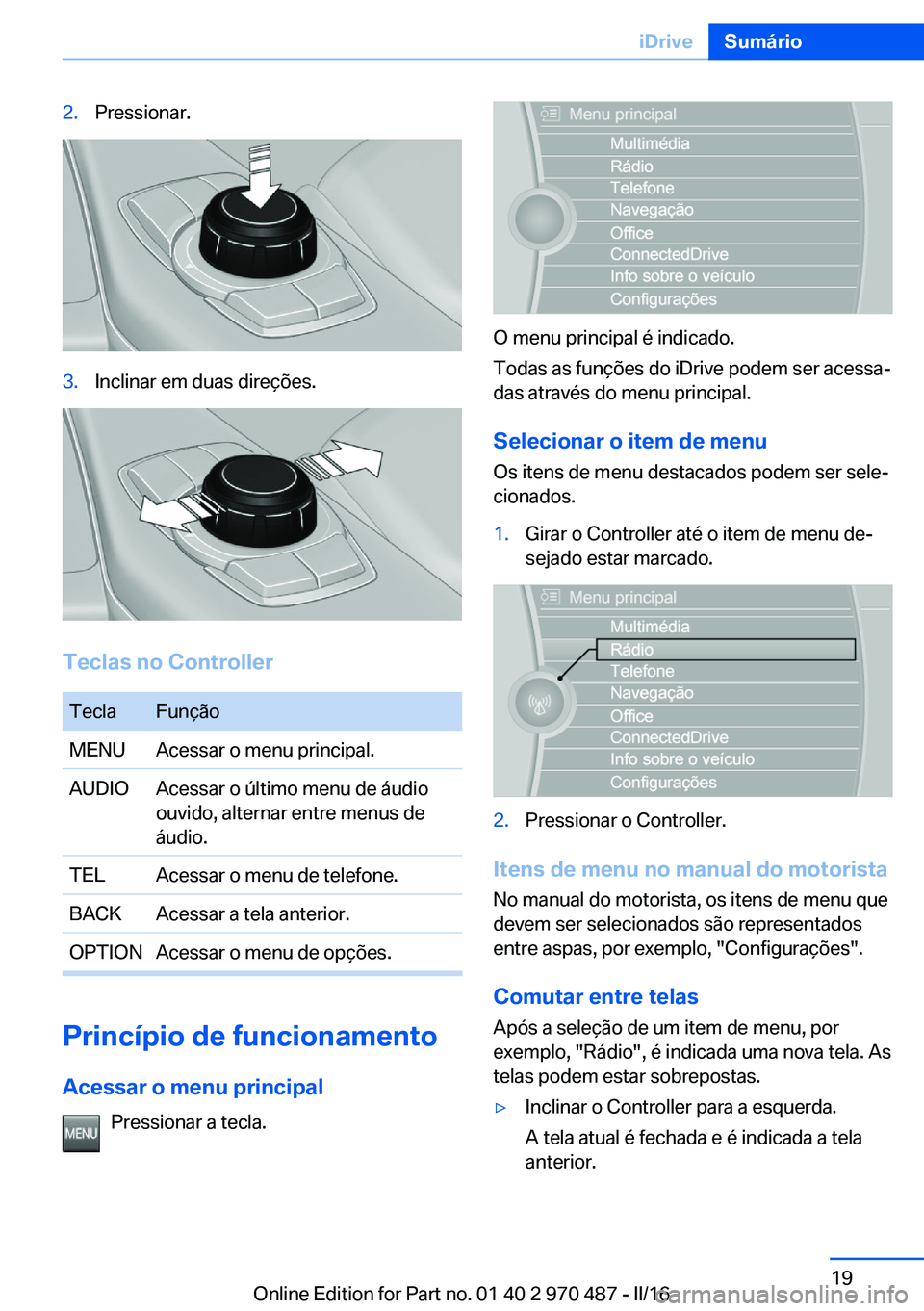
2.Pressionar.3.Inclinar em duas dire├¦├Ąes.
Teclas no Controller
TeclaFun├¦├ŻoMENUAcessar o menu principal.AUDIOAcessar o ├║ltimo menu de ├Īudio
ouvido, alternar entre menus de
├Īudio.TELAcessar o menu de telefone.BACKAcessar a tela anterior.OPTIONAcessar o menu de op├¦├Ąes.
Princ├Łpio de funcionamento
Acessar o menu principal Pressionar a tecla.
O menu principal ├® indicado.
Todas as fun├¦├Ąes do iDrive podem ser acessaŌĆÉ
das atrav├®s do menu principal.
Selecionar o item de menu
Os itens de menu destacados podem ser seleŌĆÉ
cionados.
1.Girar o Controller at├® o item de menu deŌĆÉ
sejado estar marcado.2.Pressionar o Controller.
Itens de menu no manual do motorista
No manual do motorista, os itens de menu que
devem ser selecionados s├Żo representados
entre aspas, por exemplo, "Configura├¦├Ąes".
Comutar entre telas
Ap├│s a sele├¦├Żo de um item de menu, por
exemplo, "R├Īdio", ├® indicada uma nova tela. As
telas podem estar sobrepostas.
Ō¢ĘInclinar o Controller para a esquerda.
A tela atual ├® fechada e ├® indicada a tela
anterior.Seite 19iDriveSum├Īrio19
Online Edition for Part no. 01 40 2 970 487 - II/16
Page 20 of 286
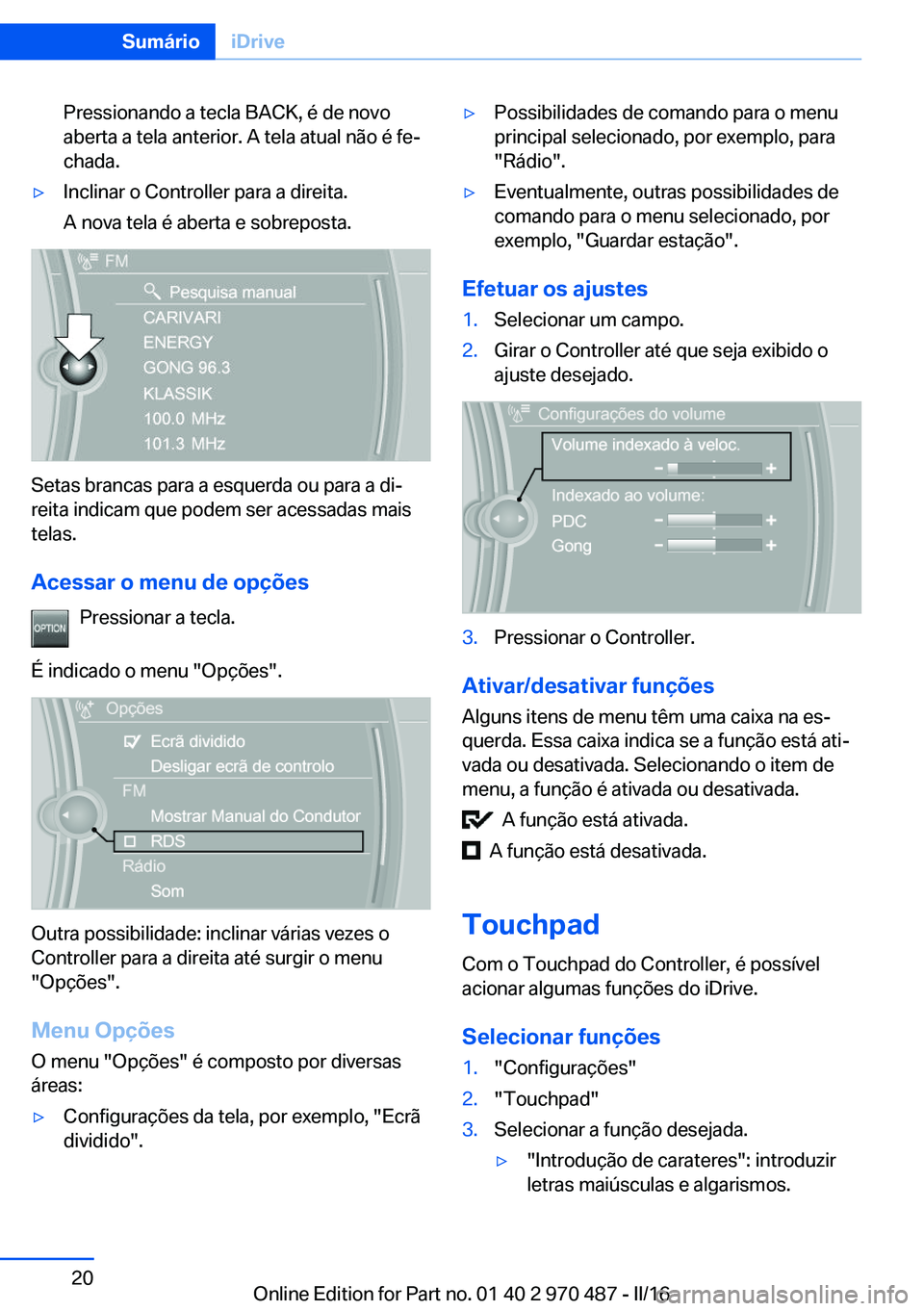
Pressionando a tecla BACK, ├® de novo
aberta a tela anterior. A tela atual n├Żo ├® feŌĆÉ
chada.Ō¢ĘInclinar o Controller para a direita.
A nova tela ├® aberta e sobreposta.
Setas brancas para a esquerda ou para a diŌĆÉ
reita indicam que podem ser acessadas mais
telas.
Acessar o menu de op├¦├Ąes Pressionar a tecla.
├ē indicado o menu "Op├¦├Ąes".
Outra possibilidade: inclinar v├Īrias vezes o
Controller para a direita at├® surgir o menu
"Op├¦├Ąes".
Menu Op├¦├Ąes O menu "Op├¦├Ąes" ├® composto por diversas
├Īreas:
Ō¢ĘConfigura├¦├Ąes da tela, por exemplo, "Ecr├Ż
dividido".Ō¢ĘPossibilidades de comando para o menu
principal selecionado, por exemplo, para
"R├Īdio".Ō¢ĘEventualmente, outras possibilidades de
comando para o menu selecionado, por
exemplo, "Guardar esta├¦├Żo".
Efetuar os ajustes
1.Selecionar um campo.2.Girar o Controller at├® que seja exibido o
ajuste desejado.3.Pressionar o Controller.
Ativar/desativar fun├¦├Ąes
Alguns itens de menu t├¬m uma caixa na esŌĆÉ
querda. Essa caixa indica se a fun├¦├Żo est├Ī atiŌĆÉ
vada ou desativada. Selecionando o item de
menu, a fun├¦├Żo ├® ativada ou desativada.
A fun├¦├Żo est├Ī ativada.
A fun├¦├Żo est├Ī desativada.
Touchpad
Com o Touchpad do Controller, ├® poss├Łvel
acionar algumas fun├¦├Ąes do iDrive.
Selecionar fun├¦├Ąes
1."Configura├¦├Ąes"2."Touchpad"3.Selecionar a fun├¦├Żo desejada.Ō¢Ę"Introdu├¦├Żo de carateres": introduzir
letras mai├║sculas e algarismos.Seite 20Sum├ĪrioiDrive20
Online Edition for Part no. 01 40 2 970 487 - II/16
Page 22 of 286
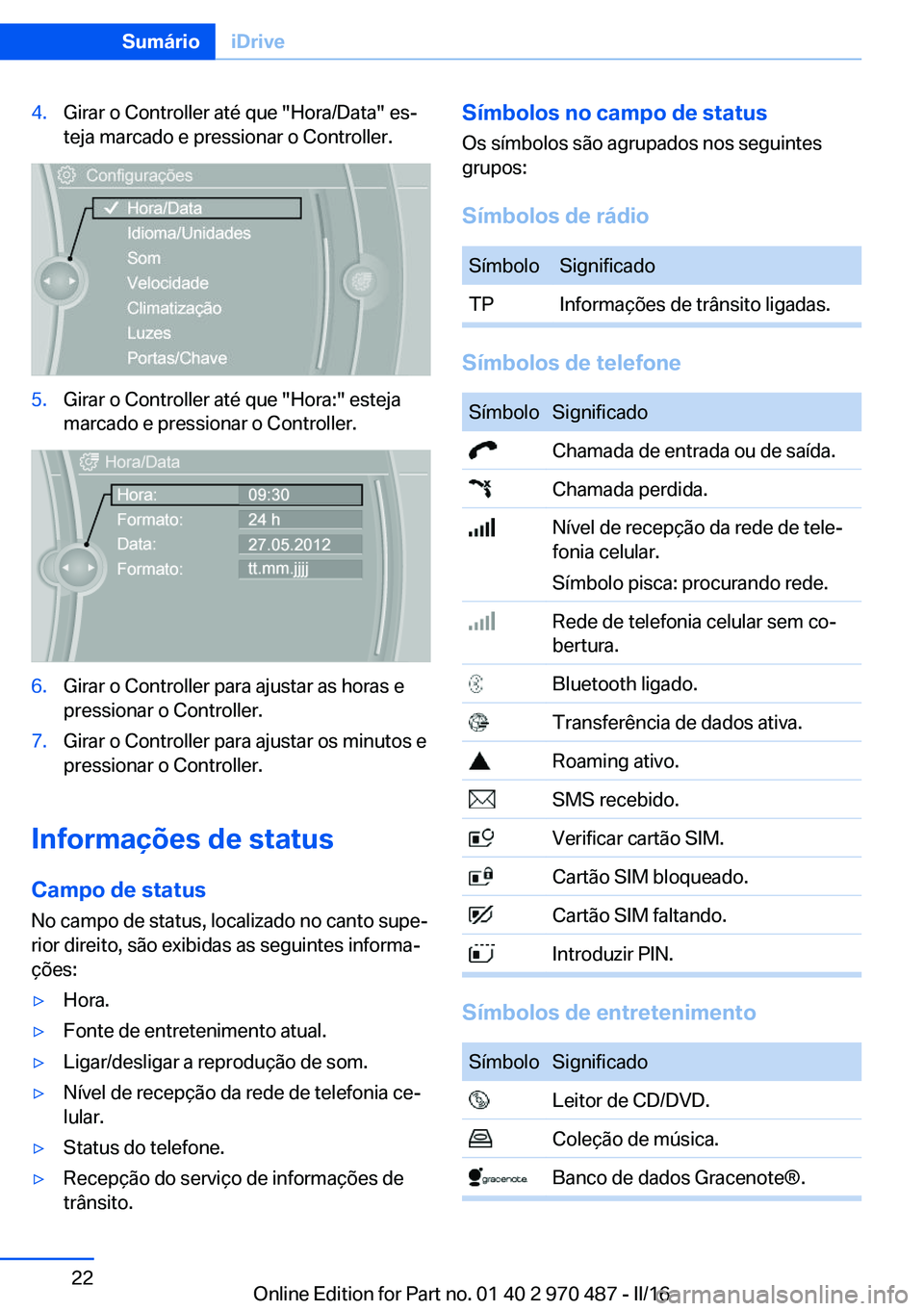
4.Girar o Controller at├® que "Hora/Data" esŌĆÉ
teja marcado e pressionar o Controller.5.Girar o Controller at├® que "Hora:" esteja
marcado e pressionar o Controller.6.Girar o Controller para ajustar as horas e
pressionar o Controller.7.Girar o Controller para ajustar os minutos e
pressionar o Controller.
Informa├¦├Ąes de status
Campo de status
No campo de status, localizado no canto supeŌĆÉ
rior direito, s├Żo exibidas as seguintes informaŌĆÉ ├¦├Ąes:
Ō¢ĘHora.Ō¢ĘFonte de entretenimento atual.Ō¢ĘLigar/desligar a reprodu├¦├Żo de som.Ō¢ĘN├Łvel de recep├¦├Żo da rede de telefonia ceŌĆÉ
lular.Ō¢ĘStatus do telefone.Ō¢ĘRecep├¦├Żo do servi├¦o de informa├¦├Ąes de
tr├ónsito.S├Łmbolos no campo de status
Os s├Łmbolos s├Żo agrupados nos seguintes
grupos:
S├Łmbolos de r├ĪdioS├ŁmboloSignificadoTPInforma├¦├Ąes de tr├ónsito ligadas.
S├Łmbolos de telefone
S├ŁmboloSignificado Chamada de entrada ou de sa├Łda. Chamada perdida. N├Łvel de recep├¦├Żo da rede de teleŌĆÉ
fonia celular.
S├Łmbolo pisca: procurando rede. Rede de telefonia celular sem coŌĆÉ
bertura. Bluetooth ligado. Transfer├¬ncia de dados ativa. Roaming ativo. SMS recebido. Verificar cart├Żo SIM. Cart├Żo SIM bloqueado. Cart├Żo SIM faltando. Introduzir PIN.
S├Łmbolos de entretenimento
S├ŁmboloSignificado Leitor de CD/DVD. Cole├¦├Żo de m├║sica. Banco de dados Gracenote┬«.Seite 22Sum├ĪrioiDrive22
Online Edition for Part no. 01 40 2 970 487 - II/16
Page 23 of 286
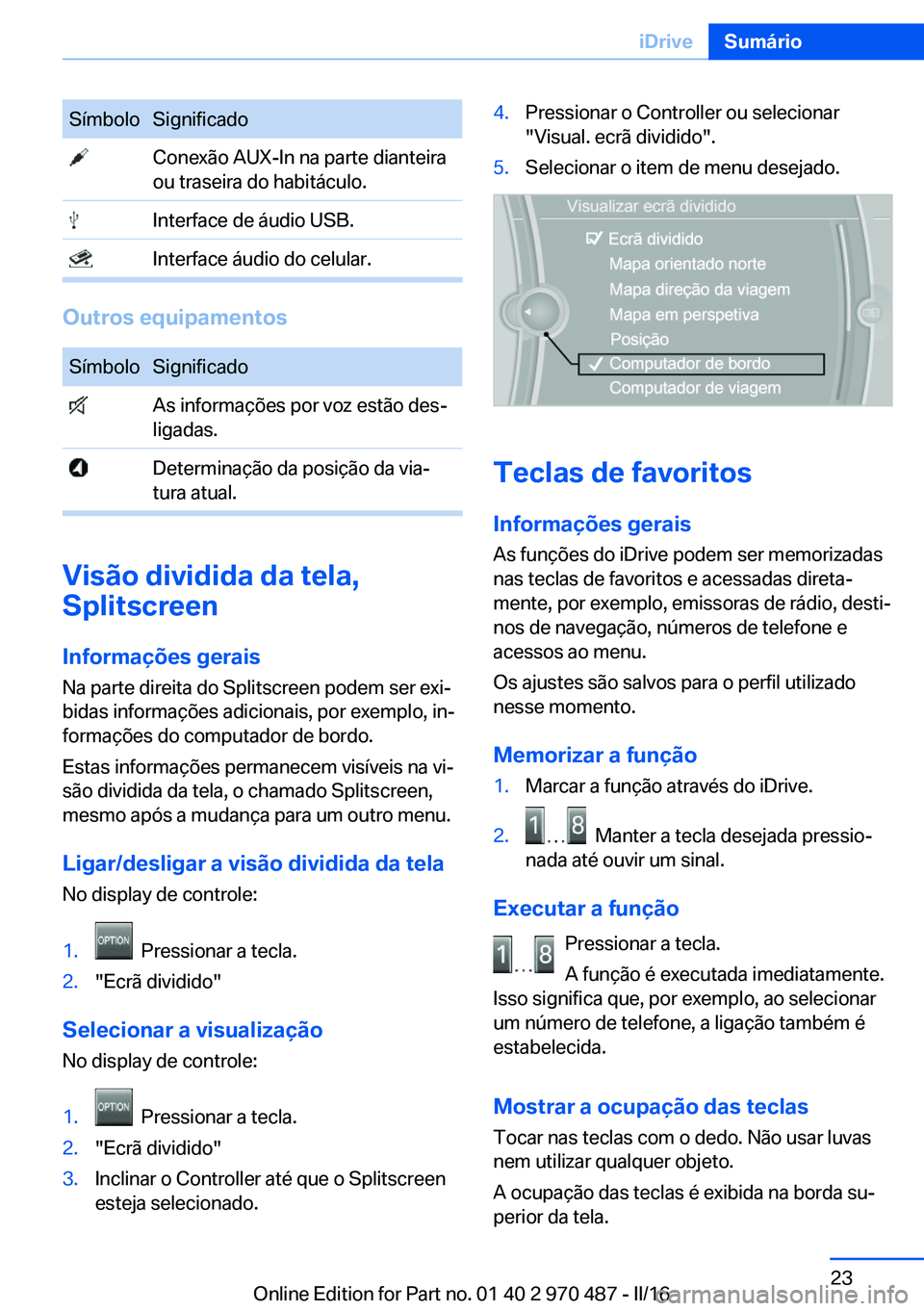
S├ŁmboloSignificado Conex├Żo AUX-In na parte dianteira
ou traseira do habit├Īculo. Interface de ├Īudio USB. Interface ├Īudio do celular.
Outros equipamentos
S├ŁmboloSignificado As informa├¦├Ąes por voz est├Żo desŌĆÉ
ligadas. Determina├¦├Żo da posi├¦├Żo da viaŌĆÉ
tura atual.
Vis├Żo dividida da tela,
Splitscreen
Informa├¦├Ąes gerais Na parte direita do Splitscreen podem ser exiŌĆÉ
bidas informa├¦├Ąes adicionais, por exemplo, inŌĆÉ
forma├¦├Ąes do computador de bordo.
Estas informa├¦├Ąes permanecem vis├Łveis na viŌĆÉ
s├Żo dividida da tela, o chamado Splitscreen, mesmo ap├│s a mudan├¦a para um outro menu.
Ligar/desligar a vis├Żo dividida da tela No display de controle:
1. Pressionar a tecla.2."Ecr├Ż dividido"
Selecionar a visualiza├¦├Żo
No display de controle:
1. Pressionar a tecla.2."Ecr├Ż dividido"3.Inclinar o Controller at├® que o Splitscreen
esteja selecionado.4.Pressionar o Controller ou selecionar
"Visual. ecr├Ż dividido".5.Selecionar o item de menu desejado.
Teclas de favoritos
Informa├¦├Ąes gerais As fun├¦├Ąes do iDrive podem ser memorizadas
nas teclas de favoritos e acessadas diretaŌĆÉ
mente, por exemplo, emissoras de r├Īdio, destiŌĆÉ
nos de navega├¦├Żo, n├║meros de telefone e
acessos ao menu.
Os ajustes s├Żo salvos para o perfil utilizado
nesse momento.
Memorizar a fun├¦├Żo
1.Marcar a fun├¦├Żo atrav├®s do iDrive.2. Manter a tecla desejada pressioŌĆÉ
nada at├® ouvir um sinal.
Executar a fun├¦├Żo
Pressionar a tecla.
A fun├¦├Żo ├® executada imediatamente.
Isso significa que, por exemplo, ao selecionar
um n├║mero de telefone, a liga├¦├Żo tamb├®m ├®
estabelecida.
Mostrar a ocupa├¦├Żo das teclas
Tocar nas teclas com o dedo. N├Żo usar luvas
nem utilizar qualquer objeto.
A ocupa├¦├Żo das teclas ├® exibida na borda suŌĆÉ
perior da tela.
Seite 23iDriveSum├Īrio23
Online Edition for Part no. 01 40 2 970 487 - II/16
Page 24 of 286

Apagar a ocupa├¦├Żo das teclas
1.Pressionar simultaneamente as teŌĆÉ
clas 1 e 8 durante cerca de 5 segundos.2."OK"
Eliminar dados pessoais na
viatura
Princ├Łpio A viatura memoriza dados pessoais como,
por exemplo, as emissoras de r├Īdio memorizaŌĆÉ
das, em fun├¦├Żo da utiliza├¦├Żo. Estes dados pesŌĆÉ
soais podem ser eliminados de forma definitiva
atrav├®s do iDrive.
Informa├¦├Ąes geraisDependendo do equipamento, podem ser eliŌĆÉ
minados os seguintes dados:
Ō¢ĘAjustes do Personal Profile.Ō¢ĘEmissoras de r├Īdio memorizadas.Ō¢ĘTeclas de favoritos memorizadas.Ō¢ĘValores do computador de bordo e do
computador de viagem.Ō¢ĘCole├¦├Żo de m├║sica.Ō¢ĘNavega├¦├Żo, por exemplo, destinos salvos.Ō¢ĘLista telef├┤nica.Ō¢ĘDados on-line, por exemplo, favoritos,
Cookies.Ō¢ĘAnota├¦├Ąes de voz.Ō¢ĘContas de Login.Ō¢ĘEmparelhamento do Smartphone via ReŌĆÉ
moteApp.
A elimina├¦├Żo de dados pode durar, no total, at├®
30 minutos.
Requisitos de funcionamento Os dados apenas podem ser descartados com
a viatura imobilizada.
Descartar dados
Observar e seguir as instru├¦├Ąes no display de
controle.
1.Ligar a igni├¦├Żo.2."Configura├¦├Ąes"3.Acessar "Op├¦├Ąes".4."Eliminar dados pessoais"5."Continuar"6."OK"
Introduzir letras e algarismos
Informa├¦├Ąes gerais No display de controle:
1.Girar o Controller: selecionar letras ou alŌĆÉ
garismos.2.Se necess├Īrio, selecionar mais letras ou alŌĆÉ
garismos.3."OK": confirmar a introdu├¦├Żo.S├ŁmŌĆÉ
boloFun├¦├Żo Pressionar o Controller: apagar letra
ou algarismo. Pressionar longamente o ControlŌĆÉ
ler: apagar todas as letras ou algaŌĆÉ
rismos.Seite 24Sum├ĪrioiDrive24
Online Edition for Part no. 01 40 2 970 487 - II/16
Page 27 of 286

Reproduzir os comandos poss├Łveis
Pode reproduzir os comandos poss├ŁŌĆÉ
veis: ŌĆ║Comandos de vozŌĆ╣.
Se, por exemplo, estiver a ser exibido o menu
"Configura├¦├Ąes", ser├Żo reproduzidos os coŌĆÉ
mandos referentes aos ajustes.
Executar fun├¦├Ąes atrav├®s de
comandos abreviados
As fun├¦├Ąes do menu principal podem ser exeŌĆÉ
cutadas diretamente mediante comandos
abreviados, independentemente do item de
menu que se encontra selecionado, por exemŌĆÉ
plo, ŌĆ║Estado do ve├ŁculoŌĆ╣.
Lista para comandos abreviados do sistema de
introdu├¦├Żo por voz, ver o manual do motorista
sobre a navega├¦├Żo, entretenimento e comuniŌĆÉ
ca├¦├Żo.
A lista dos comandos abreviados do sistema
de introdu├¦├Żo por voz pode ser acessada no
display de controle por meio do manual do moŌĆÉ
torista integrado.
Ajuda sobre o sistema de introdu├¦├Żo
por voz
Solicitar a ajuda: ŌĆ║AjudaŌĆ╣.
Outros comandos da ajuda:Ō¢ĘŌĆ║Ajuda com exemplosŌĆ╣: s├Żo reproduzidas
informa├¦├Ąes sobre as atuais possibilidades
de controle e sobre os mais importantes
comandos.Ō¢ĘŌĆ║Ajuda com comandos de vozŌĆ╣: s├Żo reproŌĆÉ
duzidas informa├¦├Ąes sobre o princ├Łpio de
funcionamento do sistema de introdu├¦├Żo
por voz.Um exemplo: acessar os
ajustes de som
Atrav├®s do menu principal Os comandos dos itens de menu s├Żo reproduŌĆÉ
zidos da mesma maneira que s├Żo selecionados
atrav├®s do Controller.1.Eventualmente, ligar o som do sistema de
entretenimento.2. Pressionar a tecla no volante.3.ŌĆ║R├ĪdioŌĆ╣4.ŌĆ║SomŌĆ╣
Atrav├®s do comando abreviado
O ajuste de som desejado pode tamb├®m ser
iniciado atrav├®s de um comando abreviado.
1.Eventualmente, ligar o som do sistema de
entretenimento.2. Pressionar a tecla no volante.3.ŌĆ║SomŌĆ╣
Ajustar o comando por voz
Existe a possibilidade de ajustar se o sistema
utiliza o comando padr├Żo ou uma variante
abreviada.
No caso de uma variante abreviada do coŌĆÉ
mando por voz, as informa├¦├Ąes do sistema s├Żo
reproduzidas de forma abreviada.
1."Configura├¦├Ąes"2."Idioma/Unidades"Seite 27Sistema de introdu├¦├Żo por vozSum├Īrio27
Online Edition for Part no. 01 40 2 970 487 - II/16
Page 28 of 286
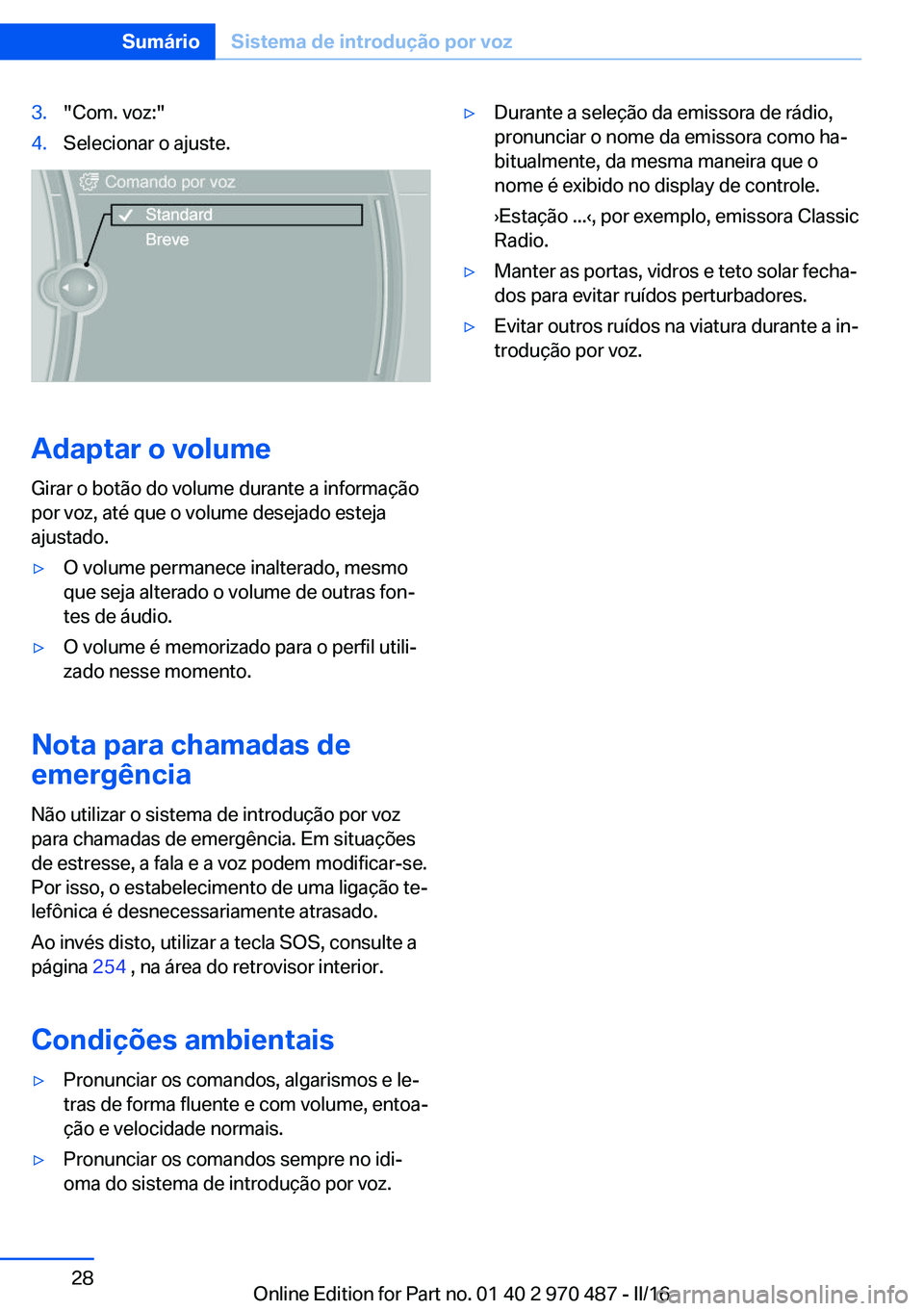
3."Com. voz:"4.Selecionar o ajuste.
Adaptar o volume
Girar o bot├Żo do volume durante a informa├¦├Żo
por voz, at├® que o volume desejado esteja
ajustado.
Ō¢ĘO volume permanece inalterado, mesmo
que seja alterado o volume de outras fonŌĆÉ
tes de ├Īudio.Ō¢ĘO volume ├® memorizado para o perfil utiliŌĆÉ
zado nesse momento.
Nota para chamadas de
emergência
N├Żo utilizar o sistema de introdu├¦├Żo por voz
para chamadas de emerg├¬ncia. Em situa├¦├Ąes
de estresse, a fala e a voz podem modificar-se.
Por isso, o estabelecimento de uma liga├¦├Żo teŌĆÉ
lef├┤nica ├® desnecessariamente atrasado.
Ao inv├®s disto, utilizar a tecla SOS, consulte a
p├Īgina 254 , na ├Īrea do retrovisor interior.
Condi├¦├Ąes ambientais
Ō¢ĘPronunciar os comandos, algarismos e leŌĆÉ
tras de forma fluente e com volume, entoaŌĆÉ
├¦├Żo e velocidade normais.Ō¢ĘPronunciar os comandos sempre no idiŌĆÉ
oma do sistema de introdu├¦├Żo por voz.Ō¢ĘDurante a sele├¦├Żo da emissora de r├Īdio,
pronunciar o nome da emissora como haŌĆÉ
bitualmente, da mesma maneira que o
nome ├® exibido no display de controle.
ŌĆ║Esta├¦├Żo ...ŌĆ╣, por exemplo, emissora Classic
Radio.Ō¢ĘManter as portas, vidros e teto solar fechaŌĆÉ
dos para evitar ru├Łdos perturbadores.Ō¢ĘEvitar outros ru├Łdos na viatura durante a inŌĆÉ
trodu├¦├Żo por voz.Seite 28Sum├ĪrioSistema de introdu├¦├Żo por voz28
Online Edition for Part no. 01 40 2 970 487 - II/16
Page 30 of 286
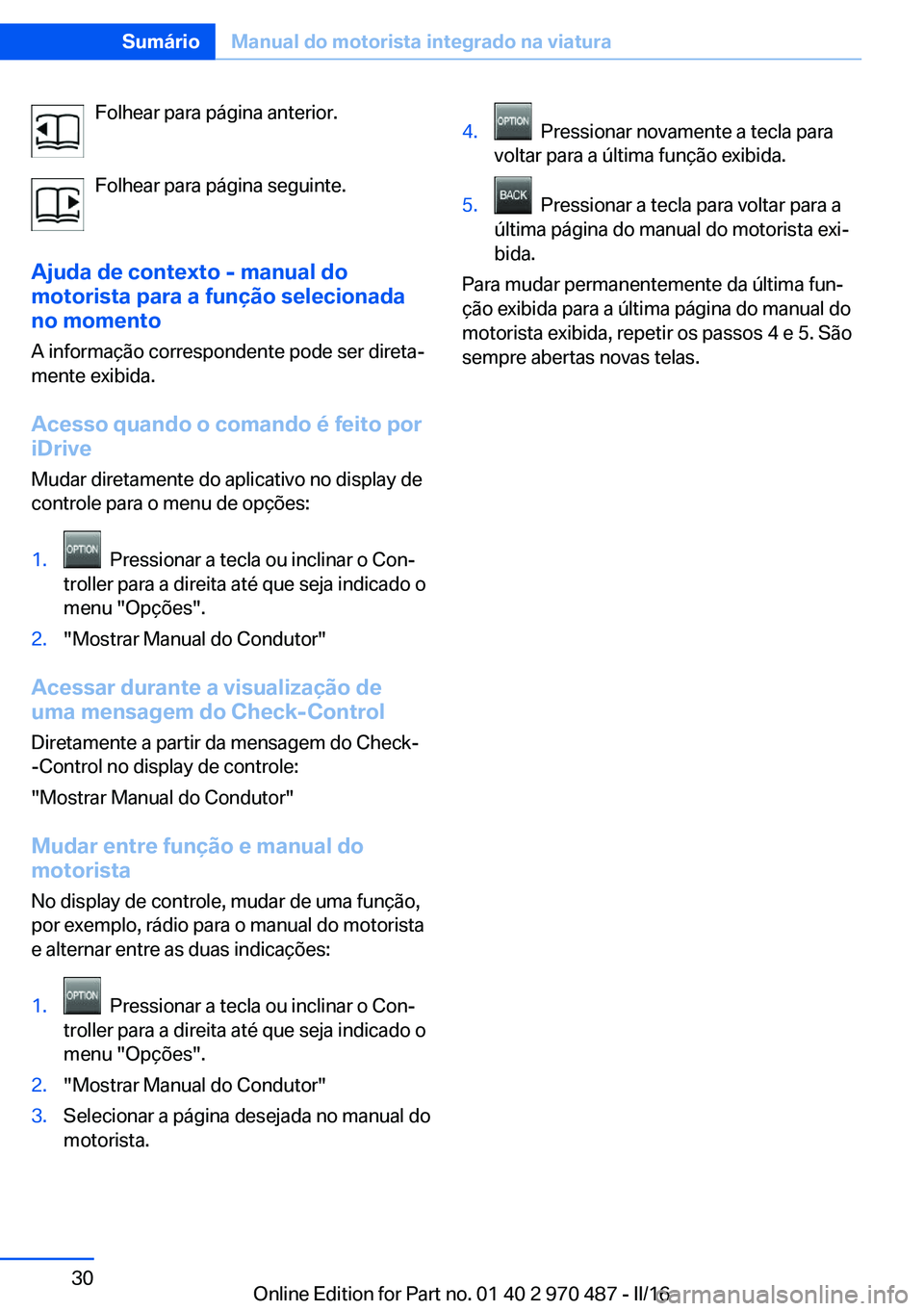
Folhear para p├Īgina anterior.
Folhear para p├Īgina seguinte.
Ajuda de contexto - manual do
motorista para a fun├¦├Żo selecionada
no momento
A informa├¦├Żo correspondente pode ser diretaŌĆÉ
mente exibida.
Acesso quando o comando ├® feito por
iDrive
Mudar diretamente do aplicativo no display de
controle para o menu de op├¦├Ąes:1. Pressionar a tecla ou inclinar o ConŌĆÉ
troller para a direita at├® que seja indicado o
menu "Op├¦├Ąes".2."Mostrar Manual do Condutor"
Acessar durante a visualiza├¦├Żo de
uma mensagem do Check-Control
Diretamente a partir da mensagem do Check-
-Control no display de controle:
"Mostrar Manual do Condutor"
Mudar entre fun├¦├Żo e manual do
motorista
No display de controle, mudar de uma fun├¦├Żo,
por exemplo, r├Īdio para o manual do motorista
e alternar entre as duas indica├¦├Ąes:
1. Pressionar a tecla ou inclinar o ConŌĆÉ
troller para a direita at├® que seja indicado o
menu "Op├¦├Ąes".2."Mostrar Manual do Condutor"3.Selecionar a p├Īgina desejada no manual do
motorista.4. Pressionar novamente a tecla para
voltar para a ├║ltima fun├¦├Żo exibida.5. Pressionar a tecla para voltar para a
├║ltima p├Īgina do manual do motorista exiŌĆÉ
bida.
Para mudar permanentemente da ├║ltima funŌĆÉ
├¦├Żo exibida para a ├║ltima p├Īgina do manual do
motorista exibida, repetir os passos 4 e 5. S├Żo
sempre abertas novas telas.
Seite 30Sum├ĪrioManual do motorista integrado na viatura30
Online Edition for Part no. 01 40 2 970 487 - II/16